

Utför en manuell skuggningskorrigering om du vill korrigera färgrutornas enhetlighet tvärs mot matningsriktningen eller färgpanelerna närmast arkets kanter.
Spektrofotometer i1Pro3 (i1Pro2 stöds också)
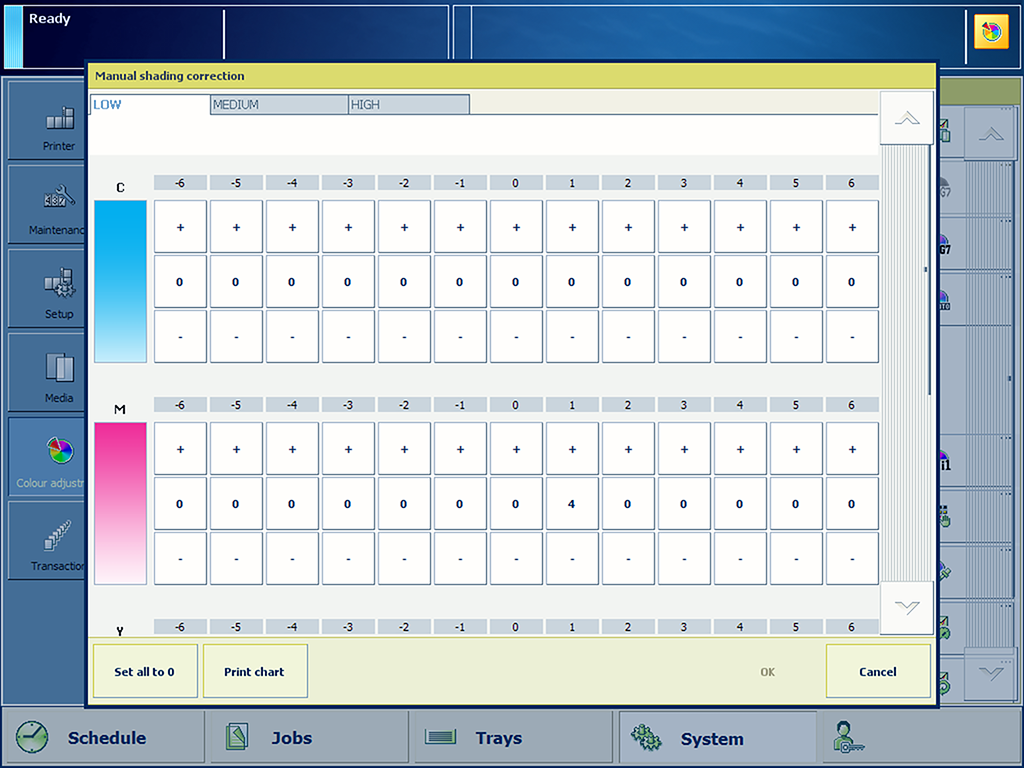 Manuellt fönster för skuggningskorrigering
Manuellt fönster för skuggningskorrigeringKalibrera skrivaren.
Du måste alltid utföra en skrivarkalibrering innan du fortsätter med den här proceduren.
Kontrollera utskriftskvaliteten för att avgöra om du vill fortsätta.
Utför automatisk skuggningskorrigering.
Kontrollera utskriftskvaliteten för att avgöra om du vill fortsätta.
Fyll på det största obestrukna materialet du använder, t.ex. SRA3.
Tryck på.
Välj ett densitetsvärde: lågt, mellan eller högt.
Tryck på [Skriv ut tabell] för att skriva ut graderingsdiagrammet.
Graderingsdiagrammet för det valda densitetsvärdet har skrivits ut.
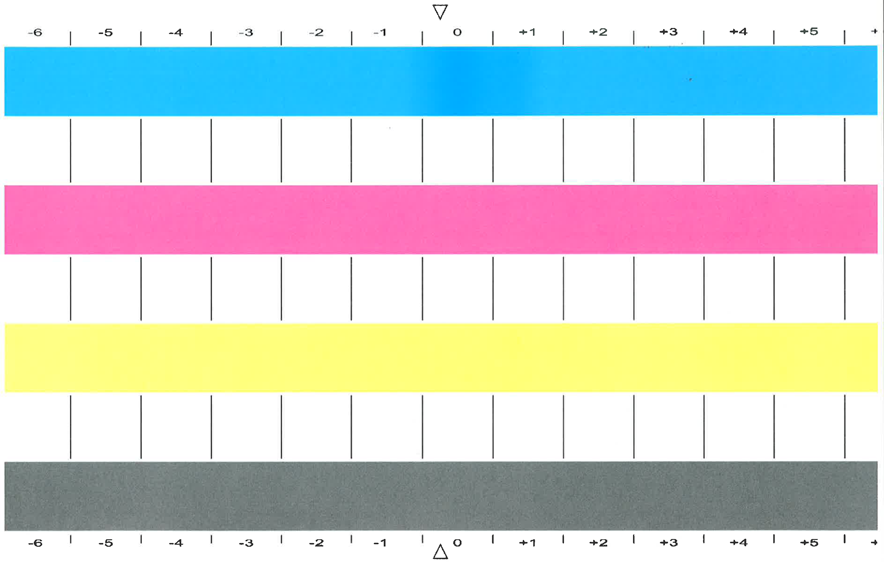 Graderingstabell
GraderingstabellKontrollera varje färgstapel på ojämna färgdensiteter.
Gör korrigeringar på de platser där det finns avvikelser.
Platserna indikeras per färg med en siffra mellan -6 och 6.
Initiala värden visas inom parentes.
Upprepa steg 7 - 9 tills varje färgstapel har en enhetlig färg.
Tryck på [OK].
I undantagsfall där den manuella skuggningskorrigeringen inte levererar den färgkvalitet som krävs kan du göra följande:
Tryck på.
Tryck på [Ställ in alla på 0].
Utför automatisk skuggningskorrigering.
Fortsätt med manuell skuggningskorrigering.